如果你身處一個大公司 而這個公司在北京 上海等都有分公司 公司之間的域名查詢都要經過DNS服務器,而子公司和總公司帶寬負載有限不可能都去總公司的服務器去查詢DNS信息,當區域中子域過多查詢DNS就會加重DNS負載和影響網絡,因為子域的信息都存儲在父區域文件中,為減輕DNS服務器的負載,就需要做一個DNS的委派功能首先我們先畫網絡拓撲圖 根據拓撲圖去做實驗
DNS的委派大體步驟是在總公司的DNS服務器建立一個子域 然後建立委派 設置轉發器 再在分公司創建主要區域
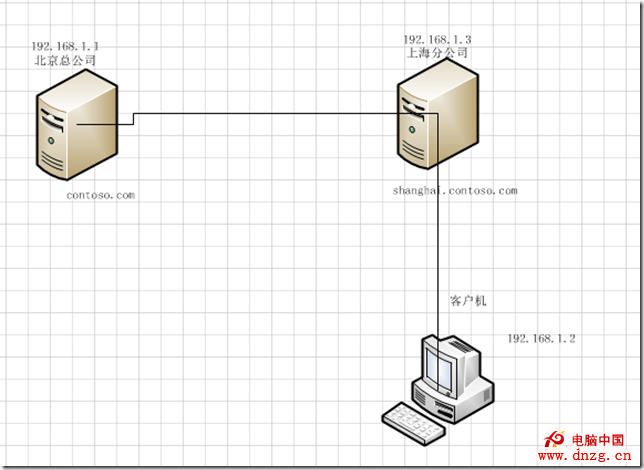
實驗的第一步先來在總公司的服務器上設置子域
右擊區域名稱 看到有個新建域選項
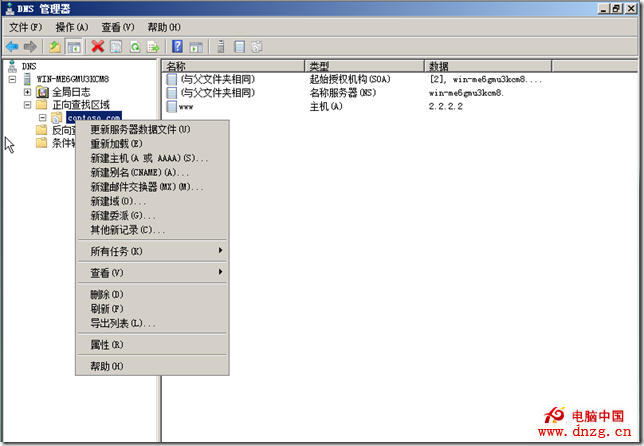
點擊新建委派
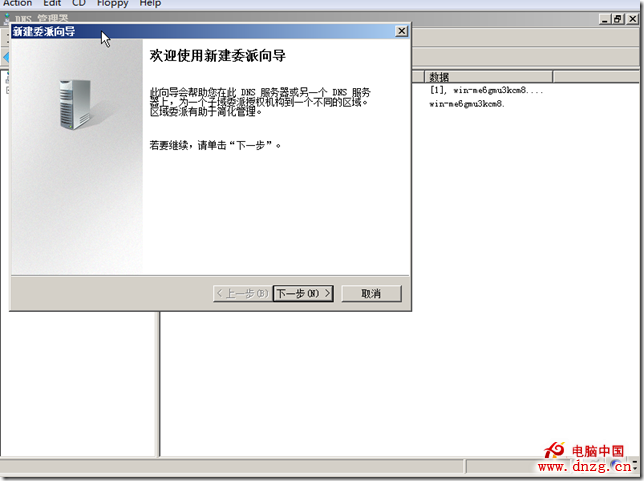
點擊下一步
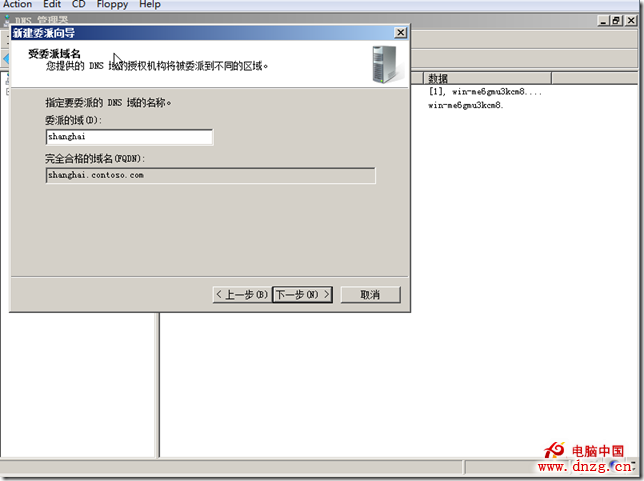
輸入要委派的域域名後點擊下一步
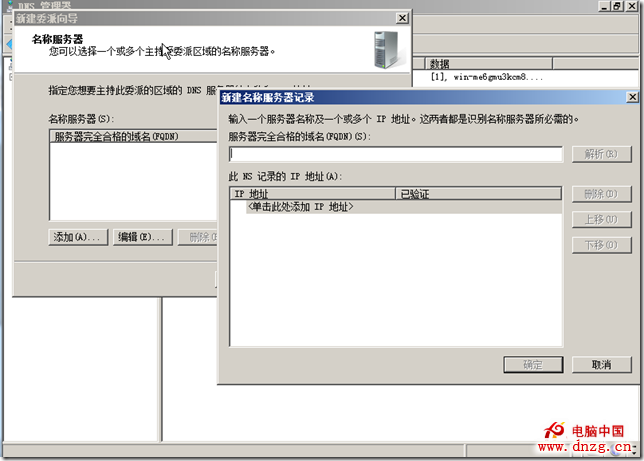
輸入shanghai的完全合格域名和IP地址
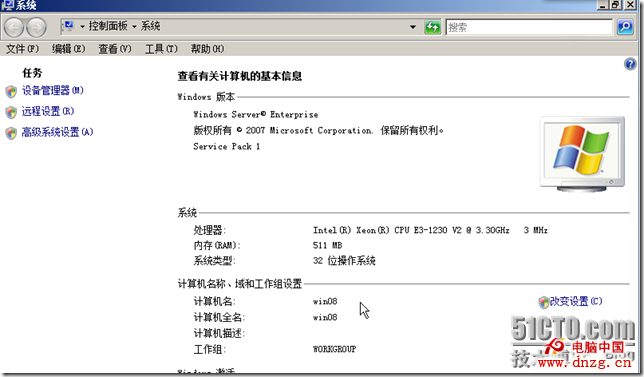
可以看到完全合格域名是win08 IP地址是192.168.1.3
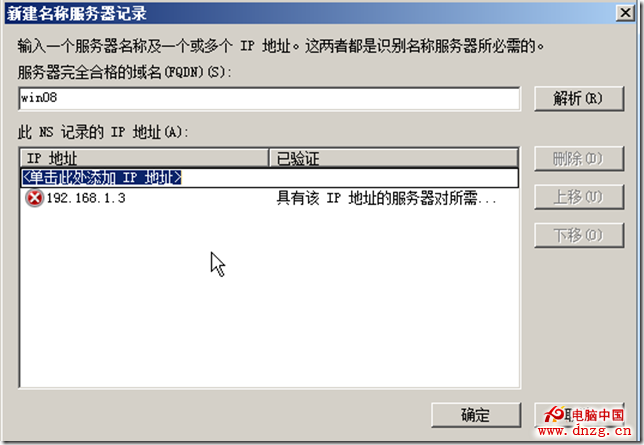
然後點擊確定之後就可以了
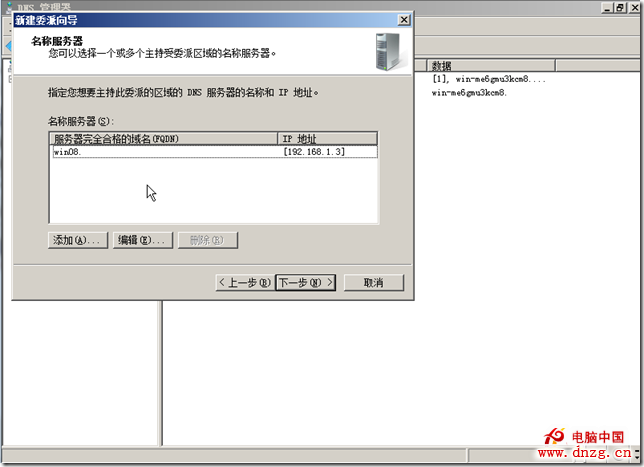
然後點擊下一步
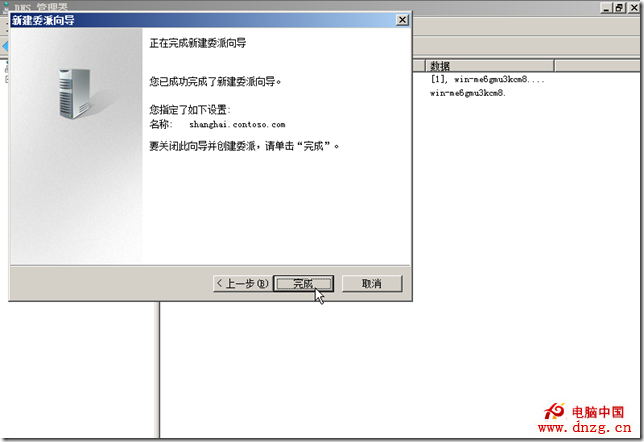
這樣就完成了一個委派域建立 然後再在子域的機器上做設置
新建一個主要區域文件
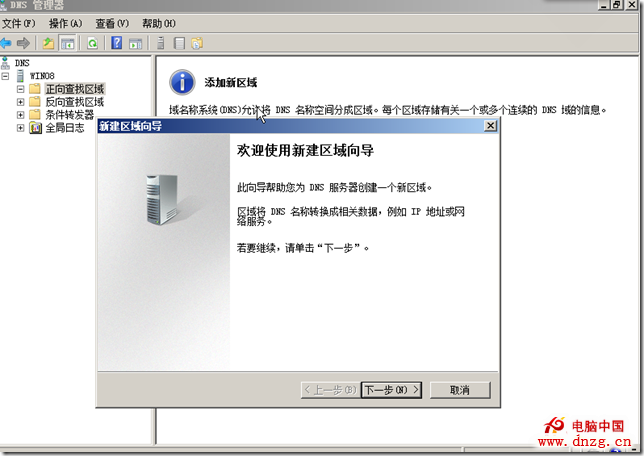
然後點擊下一步 選擇主要區域
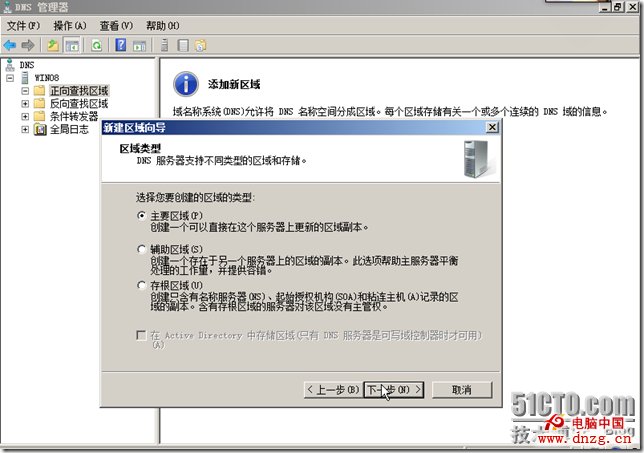
點擊下一步 在區域名稱中要寫入shanghai.contoso.com這個域名
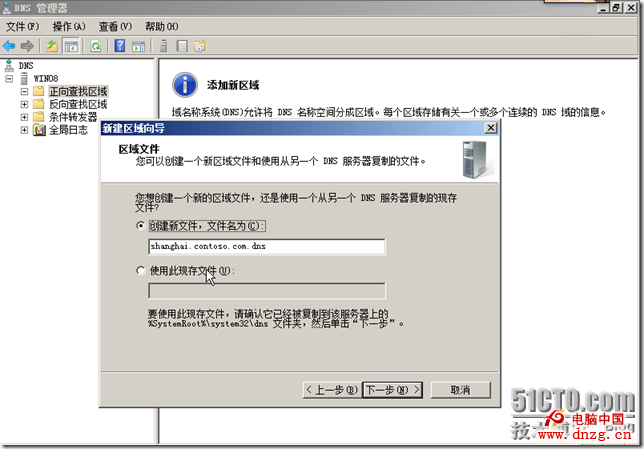
然後點擊下一步完成一個區域文件的建立
在新建的區域裡添加一個A記錄
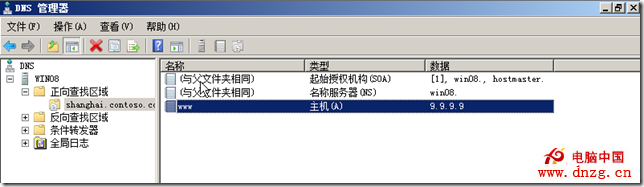
在客戶端裡設置DNS指向192.168.1.2 然後nslookup下
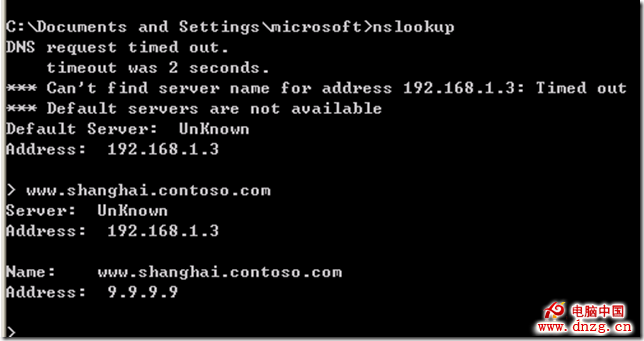
成功解析到了www.shanghai.contoso.com這個主機的IP地址 委派實驗成功
轉自:http://yushantao.blog.51cto.com/975462/1212276